エクセルで印刷をしたときに画面上では何も入っていないように見えるのにプレビューで「次ページ」ボタンが表示され、印刷範囲に入ってしまっているページがあるときがあります。
これはエクセルの中でセルのコピーや移動、貼り付けを繰り返した後に元のセルに何らかの情報が残ってしまっているために起こる現象です。
このような場合はどうしたらよいでしょうか?
何も入っていないように見えるのに印刷対象となってしまうページを削除するには?
解決方法は意外と簡単で、印刷したいところ以外の行や列をある程度の量削除することで余分なページが印刷範囲に入らなくなります。
行の削除
削除したい先頭の行番号の上で左クリックし、そのまま指を離さず削除したい行番号の最後尾で指を離して削除する行を選択します。このときに100行くらい選択しておくと確実です。
▼削除する行の選択
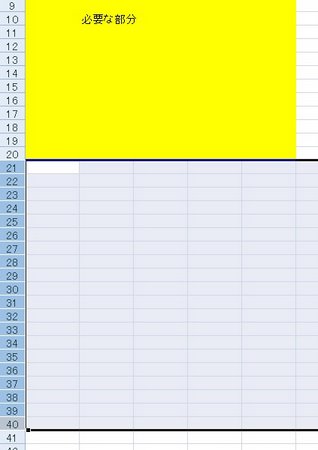
削除する行の選択後、選択した範囲の行番号の上で右クリックをして、メニューから「削除」を選んで行を削除します。
▼余分な行の削除
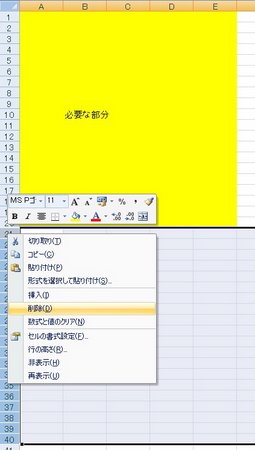
列の削除
削除したい先頭の列番号の上で左クリックし、そのまま指を離さず削除したい列番号の最後尾で指を離して削除する列を選択します。このときに20列くらい選択しておくと確実です。
▼削除する列の選択
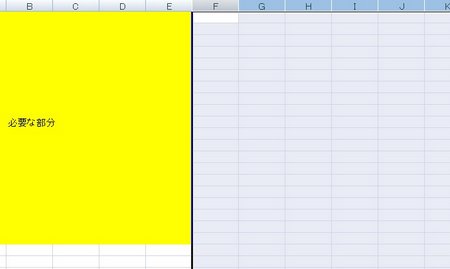
削除する列の選択後、選択した範囲の列番号の上で右クリックをして、メニューから「削除」を選んで列を削除します。
▼余分な列の削除
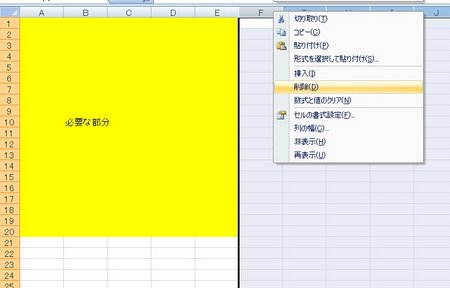
これで余分な印刷範囲がなくなるはずです。
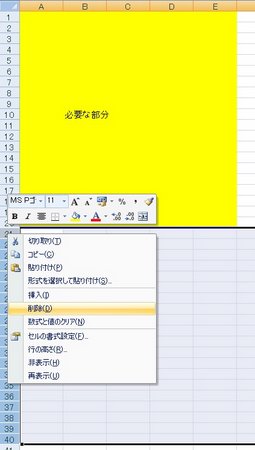

コメント